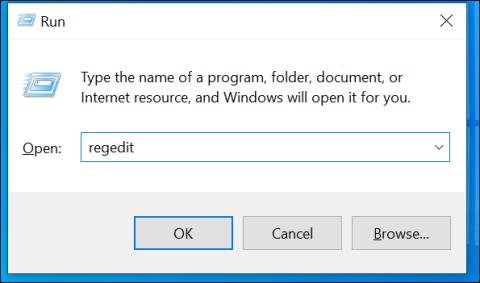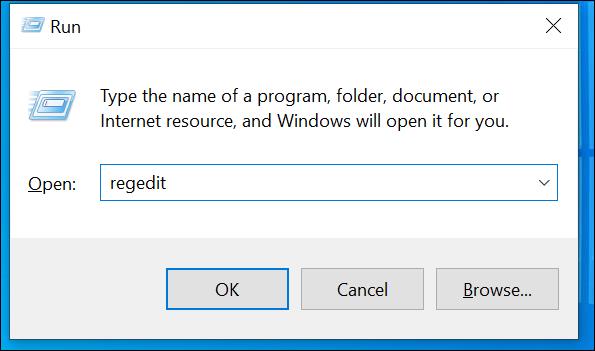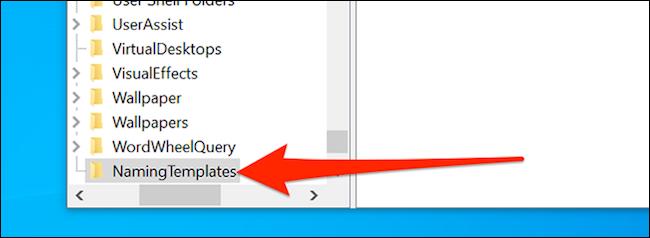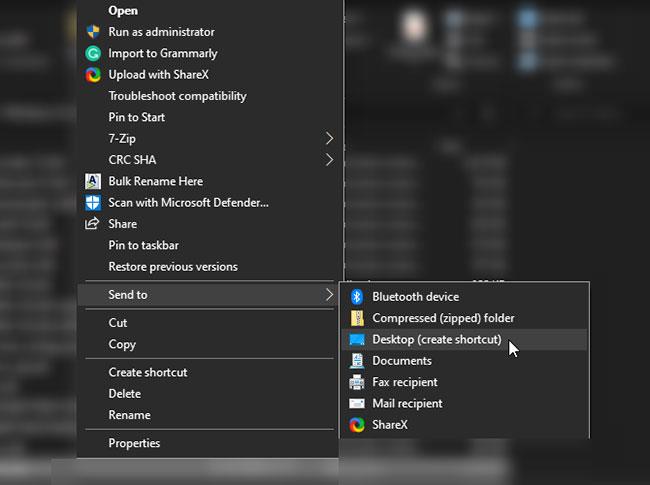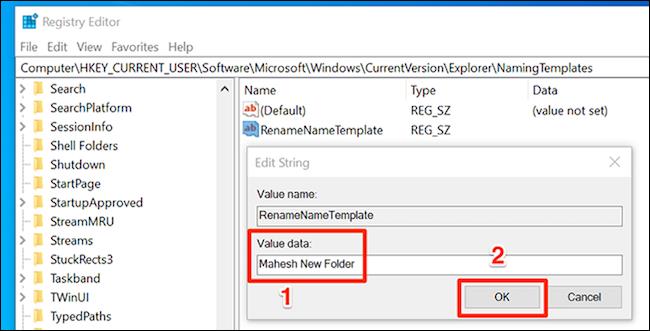Pēc noklusējuma, kad sistēmā Windows 10 izveidojat jaunu mapi, mape automātiski tiek nosaukta par “Jauna mape”. Ar šo nosaukumu nav nekādu problēmu, taču, ja jums tas nepatīk un vēlaties izmantot citu nosaukumu, varat mainīt jauno mapju noklusējuma nosaukumu operētājsistēmā Windows 10. Tālāk ir norādīts, kā to izdarīt.
Mainiet jauno mapes noklusējuma nosaukumu operētājsistēmā Windows 10, izmantojot reģistru
Lai mainītu jaunizveidotās mapes noklusējuma nosaukumu sistēmā Windows 10, Windows reģistrā ir jārediģē vērtība. Bet pirms sākat, esiet uzmanīgi, rediģējot reģistru, jo jūs varat pilnībā radīt problēmas ar datoru. Tomēr, ja rūpīgi sekojat tālāk sniegtajiem norādījumiem, problēmām nevajadzētu rasties. Lai būtu drošībā, pirms rediģēšanas procesa uzsākšanas jums arī jādublē reģistrs.
Turklāt ņemiet vērā, ka jaunajā mapes nosaukumā nebūs nevienas no šīm rakstzīmēm:
\ / ? : * " > < |="">
Ķeries pie darba! Vispirms atveriet dialoglodziņu Palaist, vienlaikus nospiežot Windows + R taustiņu kombināciju . Pēc tam ievadiet atslēgvārdu “ regedit ” un nospiediet “ Enter ”. (Varat arī atvērt izvēlni Sākt , meklēšanas lodziņā ierakstīt " regedit " un nospiest " Enter ").
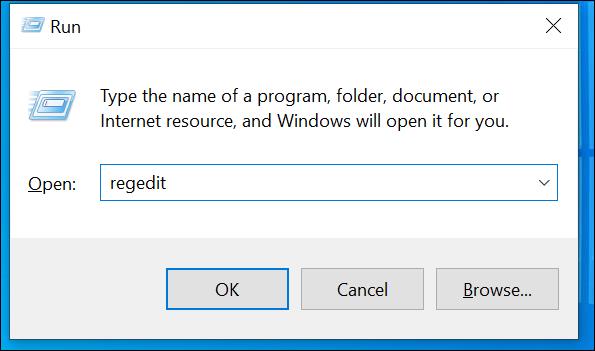
Kad tiek atvērts reģistra redaktors, piekļūstiet tālāk norādītajam ceļam, atverot mapes ekrāna kreisajā pusē. Varat arī kopēt un ielīmēt šo rindiņu adreses lodziņā reģistra redaktora loga augšdaļā un nospiest taustiņu Enter:
HKEY_CURRENT_USER\SOFTWARE\Microsoft\Windows\CurrentVersion\Explorer
Kreisajā pusē esošajā Explorer rūtī noklikšķiniet uz mapes “ NamingTemplates ”. Ja neredzat šo mapi, ar peles labo pogu noklikšķiniet uz mapes Explorer un atlasiet Jauns > Atslēga . Ievadiet " NamingTemplates " kā mapes nosaukumu, pēc tam nospiediet " Enter ".
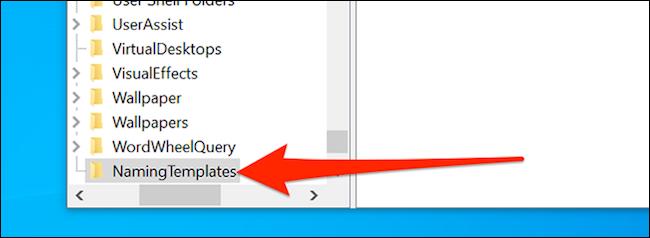
Kreisajā pusē noklikšķiniet uz jaunizveidotās mapes “ NamingTemplates ”. Pēc tam ar peles labo pogu noklikšķiniet uz jebkuras tukšas vietas baltajā ekrānā labajā pusē un atlasiet Jauns > Virknes vērtība . Ievadiet " RenameNameTemplate " kā nosaukumu un nospiediet " Enter ".
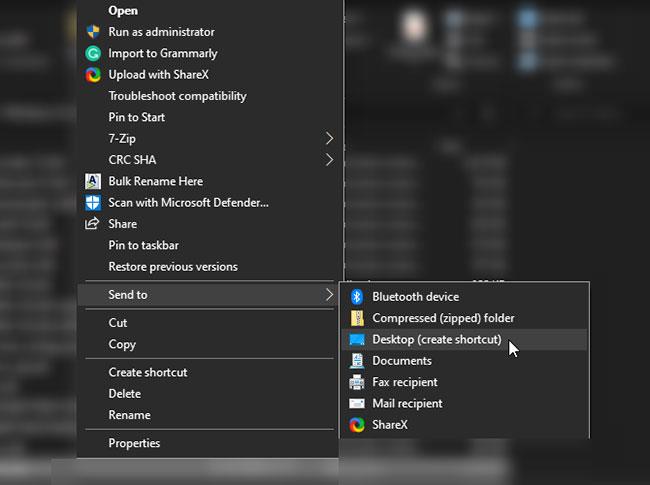
Veiciet dubultklikšķi uz jaunizveidotā ieraksta “ RenameNameTemplate ” , lai to atvērtu. Vērtības datu lodziņā , kas tiek parādīts ekrānā, ievadiet nosaukumu, kuru vēlaties izmantot kā noklusējuma nosaukumu visām jaunizveidotajām mapēm. Piemēram, lai visām jaunajām mapēm pēc noklusējuma piešķirtu nosaukumu “ Mahesh New Folder ”, vienkārši ievadiet “ Mahesh New Folder ”.
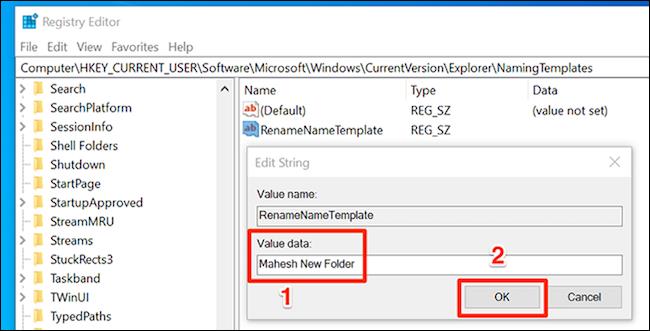
Noklikšķiniet uz “ OK ”, lai saglabātu izmaiņas.
Visbeidzot aizveriet reģistra redaktora logu.
No šī brīža, veidojot jaunu mapi, šai mapei tiks piešķirts iepriekš iestatītais nosaukums.